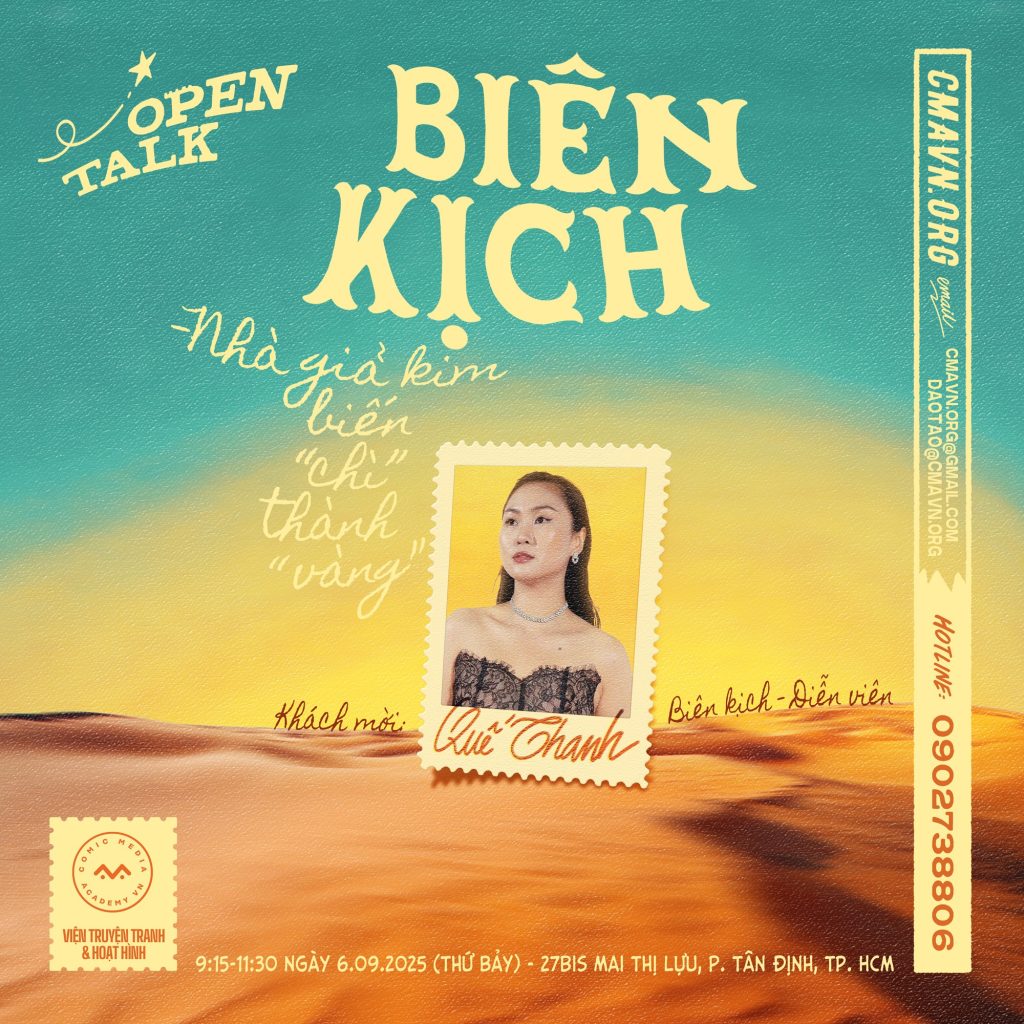Phần lớn iPad thế hệ mới đều hỗ trợ bút cảm ứng Apple Pencil – công cụ vẽ mạnh mẽ được ưa chuộng hiện nay. Bên cạnh đó, những ứng dụng vẽ ngày càng được cải tiến trên iPad cũng góp phần làm phong phú thêm cuộc sống sáng tạo của bạn.
Học vẽ là chuyện đơn giản một khi bạn đã có iPad và Apple Pencil trong tay, vấn đề là nên chọn vẽ bằng ứng dụng nào mà thôi. Apple Store cung cấp vô vàn ứng dụng vẽ từ sketching cho đến chú thích ảnh, khiến bạn gặp khó khăn trong việc lựa chọn ứng dụng vẽ phù hợp với bản thân.
Để giúp giải quyết vướng mắc trên của bạn, bài viết dưới đây tổng hợp một số ứng dụng vẽ tuyệt vời trên iPad – bất kể bạn mới học vẽ hay là họa sĩ chuyên nghiệp lâu năm
1. Inspire Pro
Inspire Pro là một trong những ứng dụng diễn họa nhanh nhất, chân thực nhất trên App Store, đem đến trải nghiệm vẽ mượt mà, tự nhiên trên iPad.
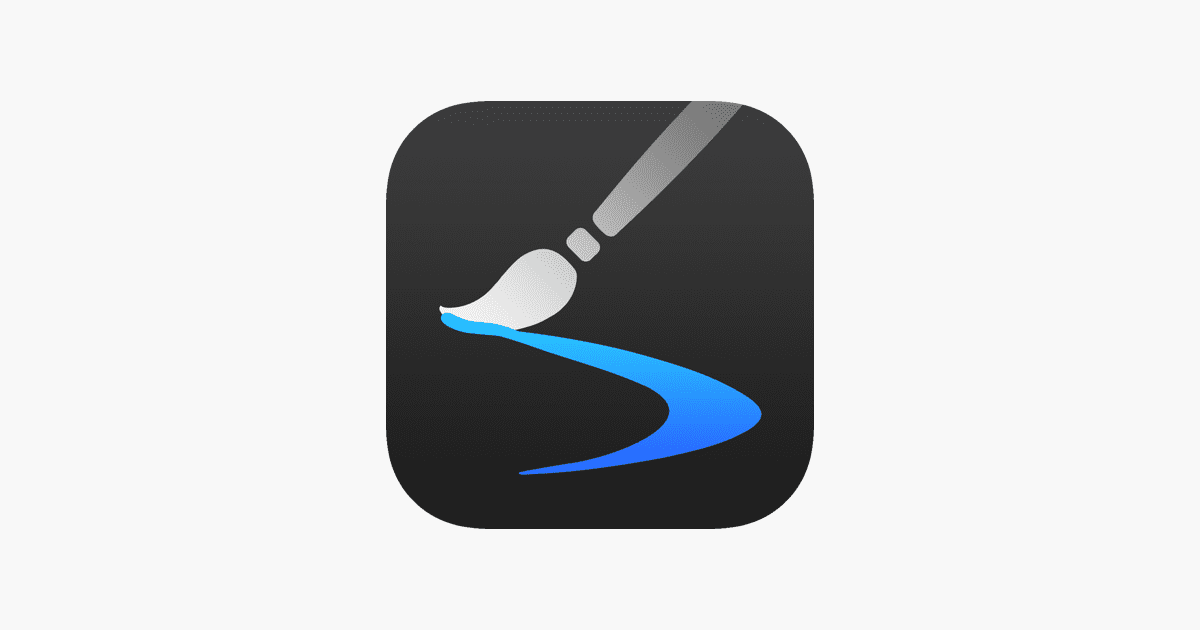
Ngoài tích hợp 150 cọ vẽ mặc định – bao gồm Oil Paint, Airbrush, Spray Paint, Pencil, Crayon, Markers, Chalk, Charcoal, Pastel và Paint Splatter – Inspire Pro còn cung cấp nhiều công cụ chất lượng cao, có khả năng tùy biến, tha hồ cho bạn chọn lựa.
Link tải tại: https://itunes.apple.com/us/app/inspire-pro-paint-it.-blend/id355460798?mt=8
2. Procreate
Procreate 4.3 cung cấp tính năng vẽ thậm chí còn tuyệt vời hơn những phiên bản trước đây, biến nó thành một trong những ứng dụng vẽ lý tưởng cho người dùng iPad. Giao diện người dùng khiêm tốn với những slider dễ truy cập, cho phép bạn chỉnh nhanh kích thước cọ vẽ/độ đục trong quá trình làm việc. Nó không chỉ giúp bạn tiết kiệm thời gian, mà còn tập trung vào đối tượng vẽ, thay vì bị phân tâm bởi những menu xổ xuống.

Như bao ứng dụng vẽ khác, Procreate cũng trang bị công cụ Color Picker dễ sử dụng (có thể tùy chỉnh ô màu theo ý muốn), tùy chọn layer, zoom nhanh, tùy chọn Smudging/Blending, chức năng Undo,… Và nếu bạn muốn chèn chữ vào tác phẩm, thì xin thông báo tin mừng là phiên bản Procreate mới nhất sẽ có công cụ Text, đáp ứng mong đợi bấy lâu nay của người dùng.
Procreate có 136 cọ vẽ mặc định, cùng với hơn 50 xác lập tùy biến cho từng cọ vẽ. Với ứng dụng vẽ mạnh mẽ, trực quan như Procreate, bạn có thể tạo tác phẩm nghệ thuật hoành tráng chỉ trong tích tắc trên iPad.
Link tải tại: https://itunes.apple.com/app/procreate/id425073498?mt=8
3. Adobe Illustrator Draw
Adobe Illustrator Draw là sketchbook kỹ thuật số, nơi bạn thỏa sức phô diễn tài nghệ vẽ tranh mọi lúc mọi nơi. Là “chị em họ” của Illustrator CC, ứng dụng vẽ dành cho iPad này sở hữu giao diện người dùng đơn giản, chuyên dùng cho phác thảo ý tưởng và concept dưới dạng vector.
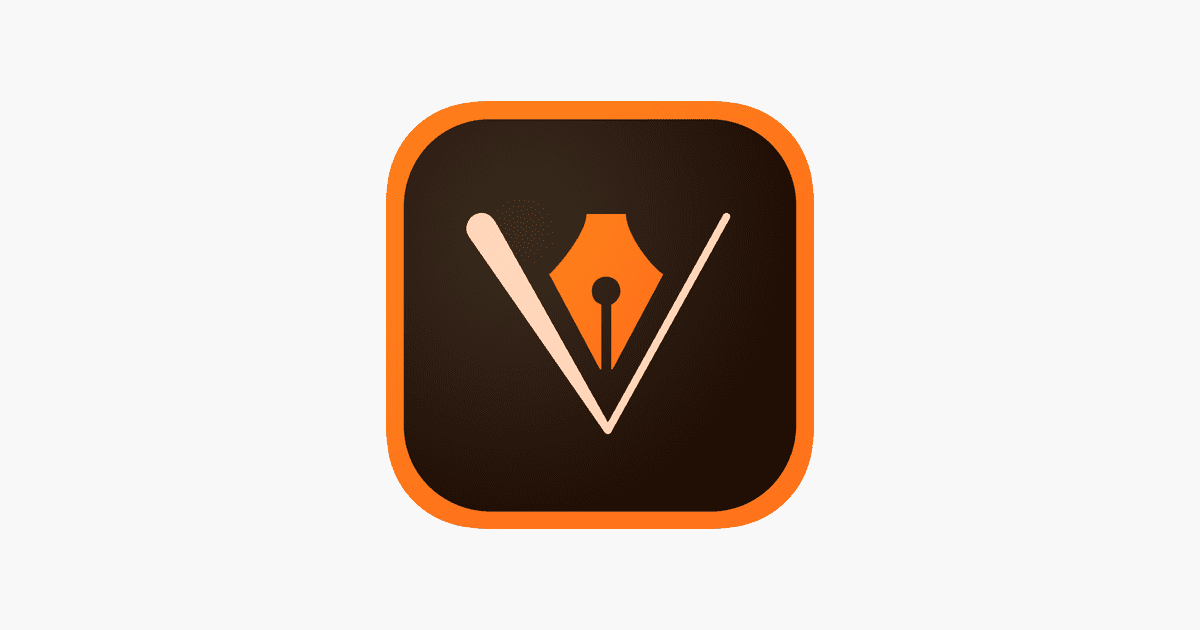
Adobe Illustrator Draw cung cấp tính năng đa dạng, bao gồm công cụ vẽ vector trên lớp riêng, khả năng đồng bộ hóa với Adobe Creative Cloud. Nhờ tính năng đồng bộ hóa, bạn có thể download file tương thích Adobe Illustrator và làm việc với chúng.
Adobe Illustrator Draw cho phép bạn dựng đường thẳng, vẽ hình, đổi tên lớp, lấy hình ảnh từ Adobe Capture CC, ánh xạ hình ảnh lên mặt phẳng phối cảnh,…
Link tải tại: https://itunes.apple.com/us/app/adobe-illustrator-draw-scalable/id911156590?mt=8
4. Affinity Designer for iPad
Affinity Designer for iPad được phát triển dựa trên phiên bản PC và tối ưu hóa cho iOS, kể cả hỗ trợ 3D Touch và Apple Pencil. Ngoài ra, nó còn hỗ trợ canvas khổ lớn nhiều lớp và tính năng zoom đến… 1.000.000%.

Affinity Designer for iPad là chọn lựa lý tưởng cho vẽ tranh truyền thống và kỹ thuật số, vì nó hỗ trợ cả CMYK lẫn PGB, cũng như tích hợp thư viện màu Pantone và hơn 100 cọ vẽ các loại như Paint, Pencil, Ink, Pastel và Gouache. Bạn có thể xuất file dưới dạng JPG, PNG, PDF và SVG.
Link tải tại: https://itunes.apple.com/us/app/affinity-designer/id1274090551?ign-mpt=uo%3D4&mt=8
5. ArtRage
ArtRage phiên bản iPad cung cấp nhiều tùy chọn canvas và giấy chẳng khác gì phiên bản PC và Mac, cộng với bộ sưu tập cọ vẽ đồ sộ, bao gồm Pencil, Crayon, Roller và Pastel.

Để sáng tạo nghệ thuật trên iPad, bạn có thể vẽ trực tiếp lên màn hình, hoặc chấm màu bằng công cụ này, rồi làm mờ (nhòe) nó bằng công cụ khác. Cọ vẽ Watercolour tích hợp sẵn trong ArtRage có khả năng tạo một số hiệu ứng ấn tượng, đẹp mắt.
Sau khi đã làm quen với giao diện người dùng, bạn có thể thay đổi dễ dàng kích thước cọ vẽ, chọn màu, làm việc với lớp, hòa trộn các thành phần vào nhau. ArtRage là ứng dụng vẽ cực kỳ linh hoạt và sáng giá trên iPad, ngoại trừ nhược điểm đáng tiếc là tình trạng lag thấy rõ khi bạn di chuyển và định tỷ lệ tác phẩm.
Link tải tại: https://itunes.apple.com/us/app/artrage/id391432693?mt=8
6. iPastels
Bạn đam mê vẽ tranh phấn màu và chì than, nhưng không muốn tay chân lấm lem, thì hãy tìm đến iPastels – ứng dụng kỹ thuật số được làm ra để mô phỏng hiệu ứng phấn màu, và nó làm tốt công việc này đến mức đáng kinh ngạc.

Với iPastels, bạn có thể phối màu bằng tay trên màn hình máy tính bảng mà có cảm giác như đang thực hiện trên giấy. iPastels sở hữu nhiều điểm cộng đáng chú ý, trong đó có tính năng chỉnh sửa nhanh sai sót. Điềm trừ duy nhất là bạn phải dừng tay khi muốn điều chỉnh áp lực và kích thước công cụ vẽ.
iPastels đáng cho bạn cân nhắc lựa chọn nếu muốn thử nghiệm các bố cục trước khi bắt tay vào vẽ thật sự. iPastels hỗ trợ Apple Pencil, có phiên bản miễn phí và nâng cấp (4,99 USD).
Link tải tại: https://itunes.apple.com/us/app/ipastels/id489302558?mt=8
7. MediBang Paint for iPad
Hãy chọn ngay MediBang Paint nếu bạn mới bước chân vào thế giới digital painting, muốn tìm kiếm ứng dụng vẽ đơn giản, tiện dụng trên iPad. MediBang Paint hội tụ nhiều tính năng tương tự Photoshop, bao gồm lớp, style, cọ vẽ,… Và điều khó tin nhưng có thật, nó là ứng dụng miễn phí, tương thích với iOS 9.1 trở lên.

Nếu bạn muốn theo đuổi con đường sáng tác chuyên nghiệp, nhưng ngặt nỗi kinh phí eo hẹp, đây sẽ là ứng dụng iPad lý tưởng dành cho bạn.
Link tải tại: https://itunes.apple.com/us/app/medibang-paint-for-ipad/id1003588804?ign-mpt=uo%3D4&mt=8
8. Zen Brush 2
Zen Brush 2 kế thừa tinh hoa của người tiền nhiệm – mô phỏng hiệu ứng thư pháp truyền thống Nhật Bản. Zen Brush 2 trang bị công cụ vẽ mượt mà, uyển chuyển hơn trước, khiến bạn dễ đắm mình trong thế giới tranh Thiền.

Bên cạnh công cụ vẽ mới, Zen Brush 2 còn có tính năng lưu công việc đang thực hiện vào thư viện, và hiệu ứng Ink Dispersion giúp tạo chiều sâu cho tác phẩm.
Zen Brush 2 hỗ trợ bút cảm ứng, và điều thú vị hơn cả là giờ đây bạn có thể vẽ bằng mực đỏ, không còn bị giới hạn ở mực đen như xưa nữa.
Link tải tại: https://itunes.apple.com/us/app/zen-brush-2/id1012274888?mt=8
9. Concepts
Concepts là ứng dụng sketching dành cho dân chuyên nghiệp với canvas vô hạn, công cụ vẽ vector mượt mà, trực quan, chính xác, góp phần đem lại trải nghiệm vẽ tự nhiên. Bất kể là kiến trúc sư, nhà thiết kế sản phẩm, họa sĩ minh họa hay người tư duy bằng hình ảnh, với Concepts trong tay, bạn có thể khám phá và chia sẻ tác phẩm mọi lúc mọi nơi.
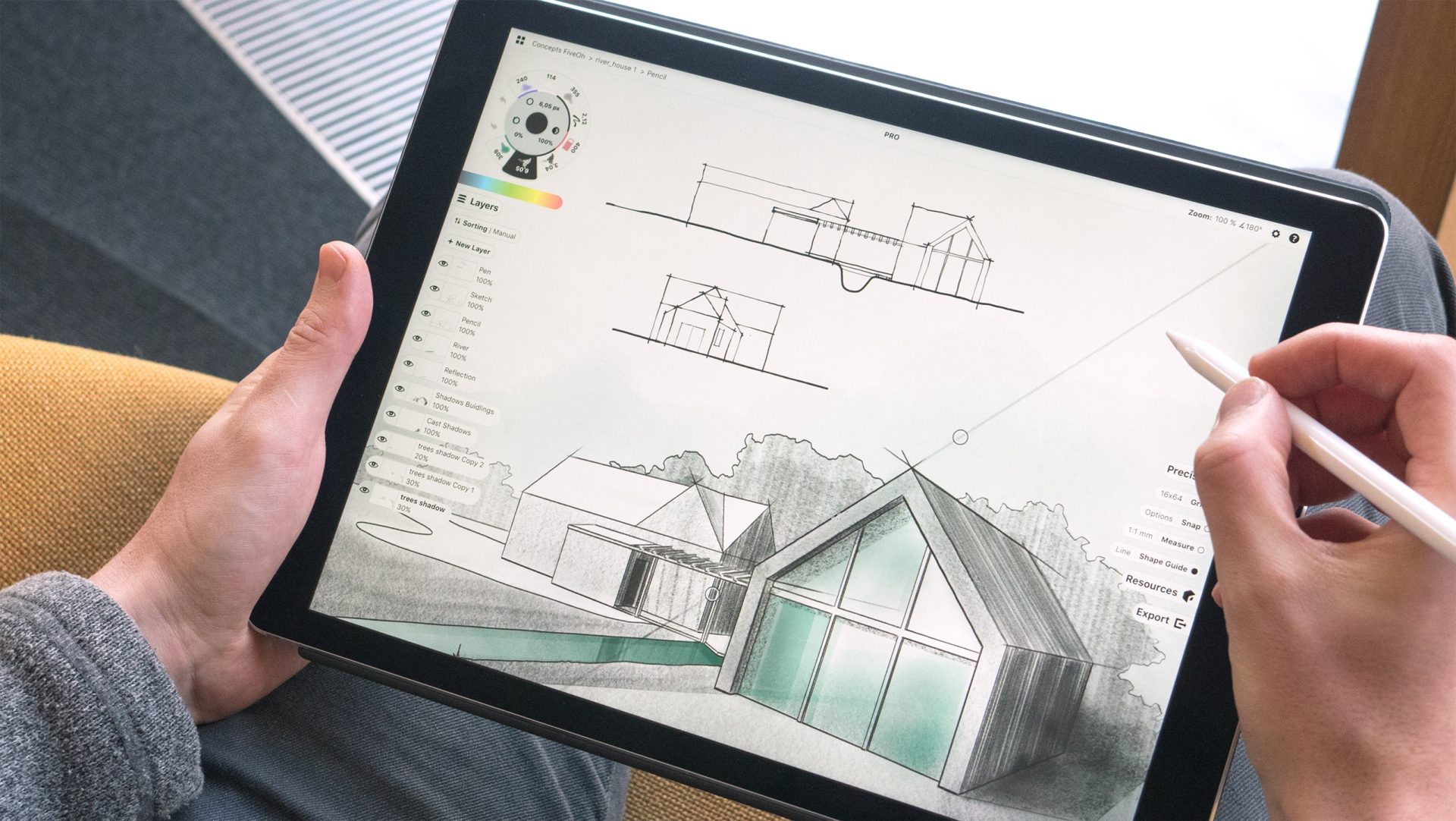
Concepts có bản cập nhật cho iOS 12, hỗ trợ iPad Pro (2018) và Apple Pencil thế hệ thứ hai – hỗ trợ chuyển đổi công cụ bằng double-tap (gõ vào màn hình 2 lần liên tiếp).
Link tải tại: https://itunes.apple.com/us/app/concepts/id560586497?mt=8
10. ArtStudio Pro
ArtStudio Pro for iPad là phiên bản kế thừa của ArtStudio (hiện bán với giá 4,99 USD). Phiên bản mới tối ưu hóa cho Apple Pencil được khẳng định nhanh gấp 5 – 10 lần ArtStudio.
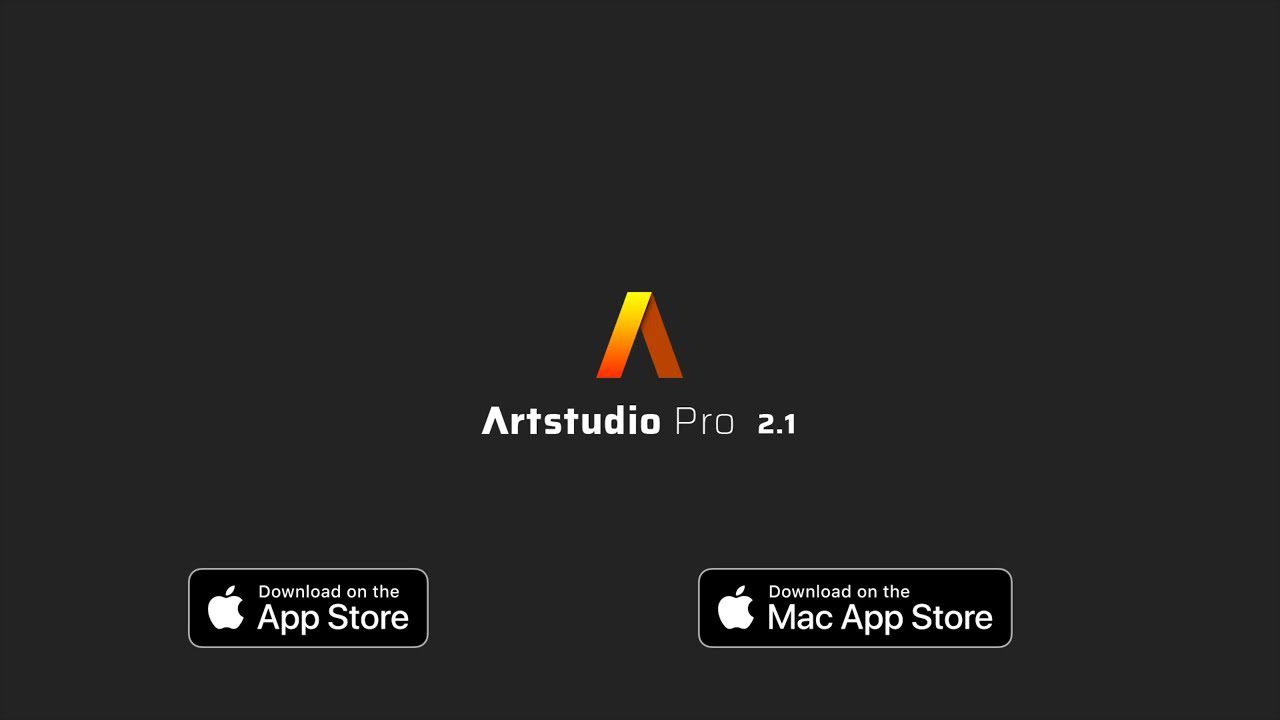
ArtStudio Pro tích hợp 27 chế độ hòa trộn, hơn 100 cọ vẽ mặc định, và khả năng nhập đủ loại cọ vẽ khác nhau, kể cả cọ vẽ ABL. Canvas đa dạng về kích thước. Các tùy chọn bao gồm lớp, mặt nạ lớp, bộ lọc và hiệu ứng. Với cộng đồng người dùng đông đảo, tính năng phong phú, thiết nghĩ đây là chọn lựa phù hợp cho họa sĩ.
Link tải tại: https://itunes.apple.com/us/app/artstudio-pro/id1244142051?mt=8
11. Pixelmator for iOS
Pixelmator for iOS là sự lựa chọn không tồi nếu bạn cần ứng dụng vẽ tốt nhất, nhiều tính năng nhất trên iPad, đủ sức thay thế Photoshop. Bất kể bạn muốn chỉnh sửa ảnh chụp, hay vẽ lại chi tiết từ đầu, nó đều đáp ứng được hết nhờ sở hữu bộ cọ vẽ, hiệu ứng, và công cụ hạng nặng.
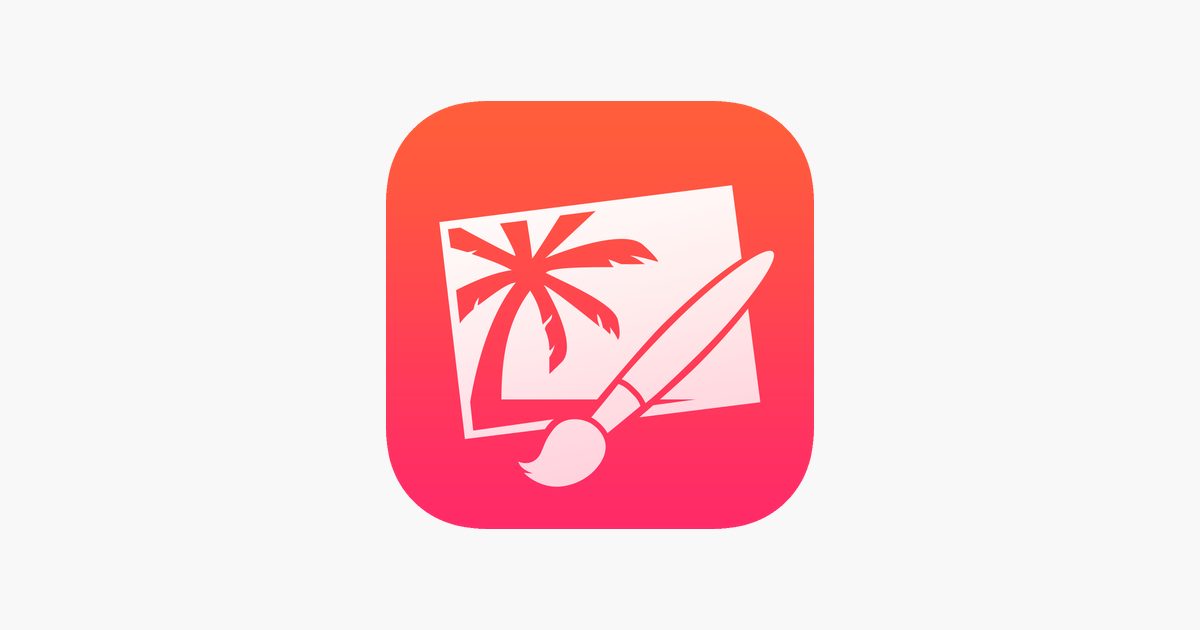
Pixelmator mở được cả file ảnh Photoshop; do đó, bạn có thể tạo file ảnh trên PC, rồi đưa nó vào iPad mỗi khi ra ngoài. Và nếu sử dụng iPad Pro, bạn sẽ thấy nó tương thích hoàn toàn với Apple Pencil.
Link tải tại: https://itunes.apple.com/us/app/pixelmator/id924695435?mt=8
12. Comic Draw
Trong khi nhiều ứng dụng vẽ đi theo xu hướng đa năng, thì Comic Draw lại chọn con đường chuyên dụng. Đối tượng phục vụ của nó là họa sĩ truyện tranh, và luôn chứng tỏ mình là trợ thủ đắc lực. Nó trang bị công cụ hỗ trợ bạn phân khung trang truyện, vẽ hình theo đúng phối cảnh,…
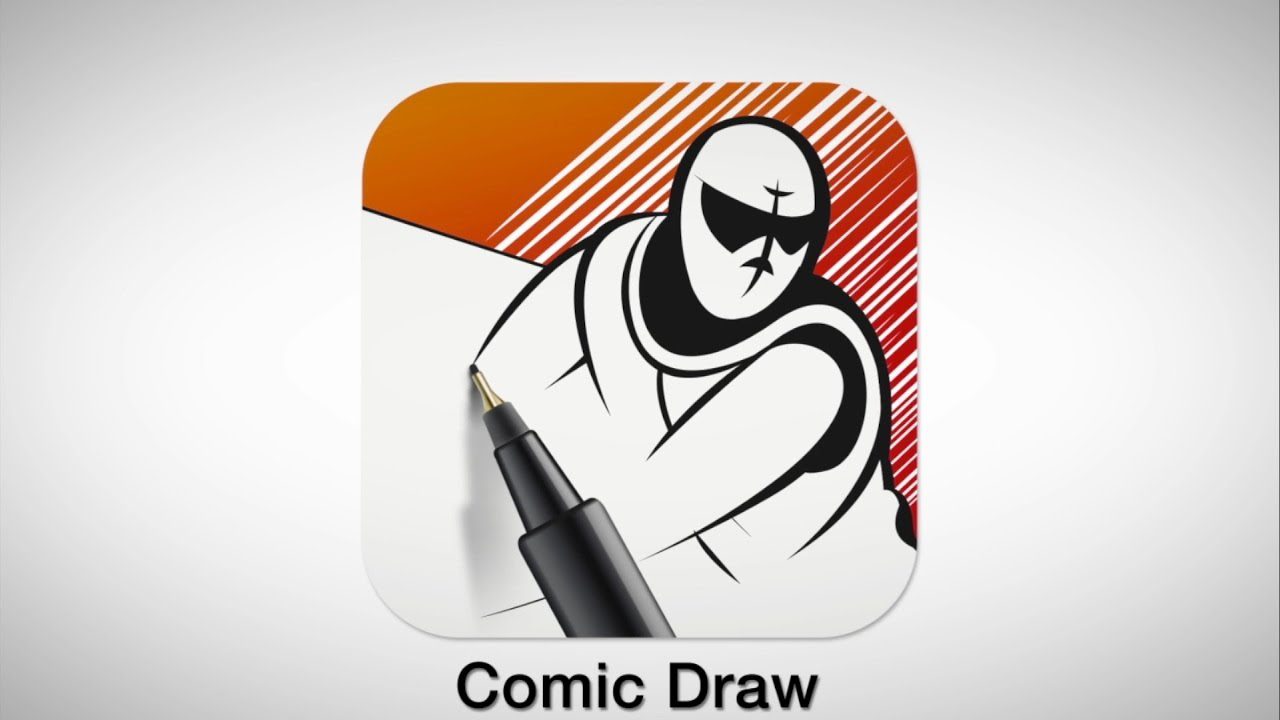
Bạn thử nghiệm concept trên sketchpad kỹ thuật số; đi nét, tô màu hoàn thiện tác phẩm trong giao diện người dùng. Comic Draw cung cấp nhiều kiểu chữ, mẫu khung thoại khác nhau, cho phép bạn thiết kế chữ nổi bật, tạo bao nhiêu trang truyện, trang sách tùy thích.
Link tải tại: https://itunes.apple.com/us/app/comic-draw-by-plasq/id947061777?mt=8
13. Assembly
Assembly là ứng dụng lý tưởng để thiết kế đồ họa vector, vẽ logo, biểu tượng, nhân vật,… mà không cần “đánh vật” với vector và đường cong Bézier.
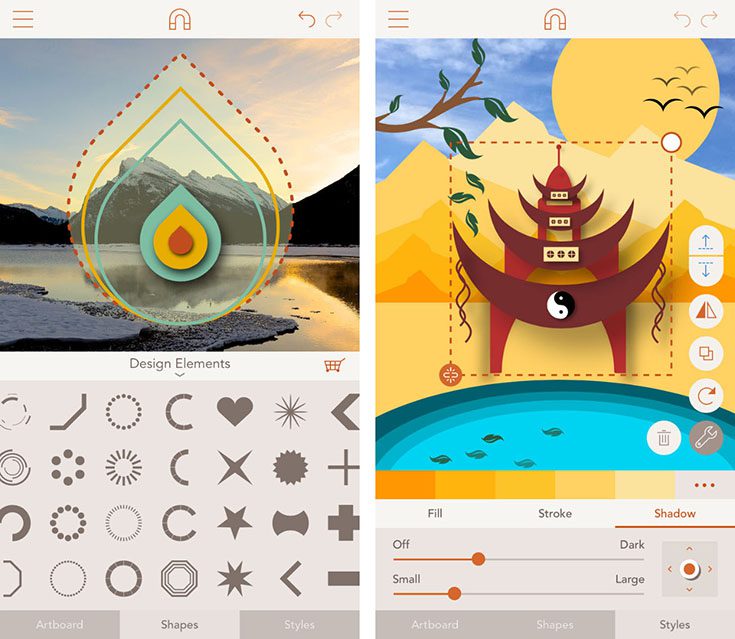
Thay vì phải mất công vẽ từ A đến Z, bạn có thể lựa chọn những hình vẽ có sẵn, rồi gắn kết chúng với nhau để tạo thành kiệt tác nghệ thuật vector.
Bạn có thể xếp lớp, xếp chồng hình vẽ theo ý muốn, thậm chí “xào nấu” những hình vẽ hiện có để biến thành của mình. Đây là công cụ lý tưởng nếu bạn cần tạo mẫu nhanh (rapid prototyping) một cách chuyên nghiệp.
Link tải tại: https://itunes.apple.com/us/app/assembly-design-graphics-icons/id1024210402?mt=8
14. Photoshop Sketch
Nói đến ứng dụng vẽ của Adobe trên iPad, Photoshop Sketch đáng để bạn trải nghiệm nhất trong năm 2019. Photoshop Sketch tích hợp nhiều công cụ vẽ như Graphite Pencil, Ink Pen, Watercolour,… với chế độ hòa trộn, màu sắc, kích thước, độ đục có thể tùy chỉnh theo ý muốn.
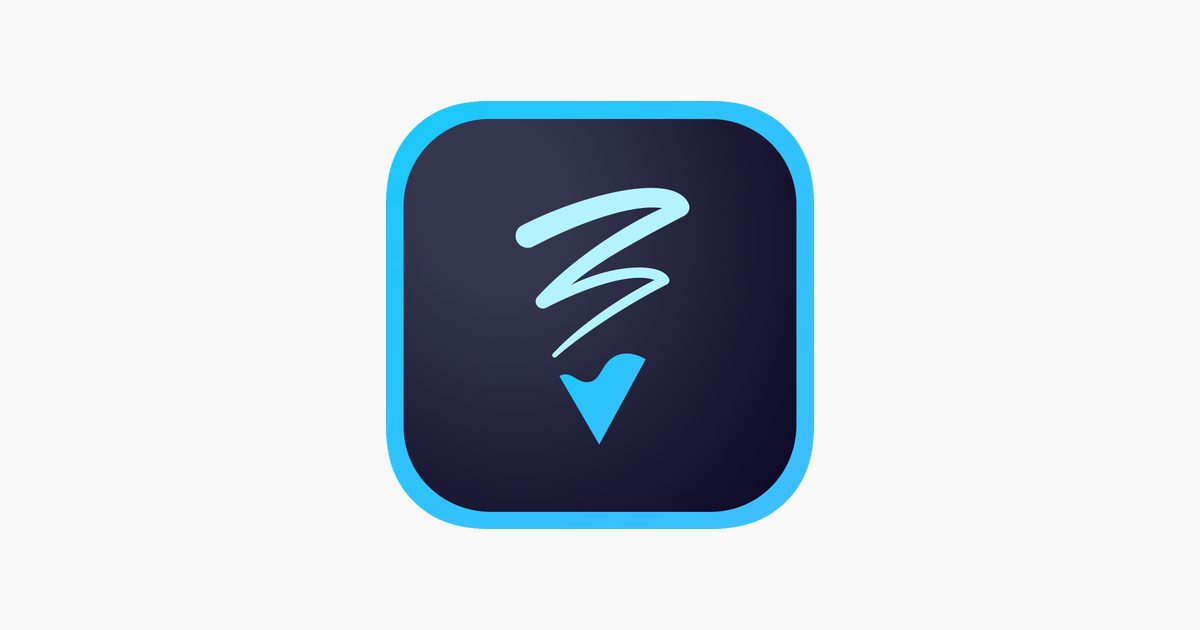
Photoshop Sketch hỗ trợ nhiều loại bút cảm ứng, cho phép bạn xếp lớp hình ảnh, sử dụng khung lưới (grid) để giúp căn chỉnh tác phẩm.
Bạn có thể xuất file sang Illustrator CC hoặc Photoshop CC. Bình thường, bạn sẽ cần tài khoản Adobe Creative Cloud, nhưng nếu dự định sử dụng Photoshop Sketch như một ứng dụng độc lập, bạn chỉ cần phiên bản cơ bản miễn phí là đủ.
Link tải tại: https://itunes.apple.com/us/app/adobe-photoshop-sketch/id839085644?mt=8
15. Clip Studio Paint EX
Clip Studio Paint là ứng dụng vẽ trên PC, nhưng giờ đây nó đã có phiên bản iPad. Clip Studio Paint chuyên dùng vẽ truyện tranh và manga, nhưng cũng được sử dụng cho digital painting.
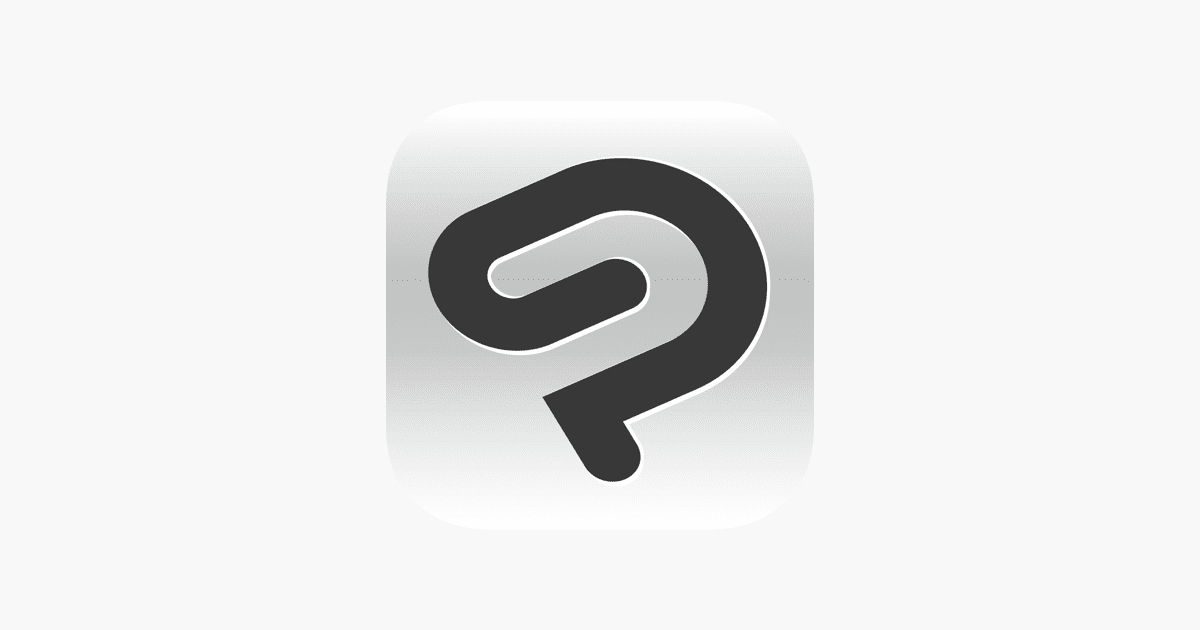
Nó nằm trong số ít ứng dụng cho phép bạn đưa phong cách vẽ truyền thống vào thế giới kỹ thuật số, thích hợp cho vẽ phác thảo và minh họa mọi lúc mọi nơi.
Đi kèm với ứng dụng này là những công cụ vẽ hữu ích như Pencil, Marker, Calligraphy Pen, Airbrush,… Do công cụ vẽ đáp ứng tốt với Apple Pencil, bạn sẽ dựa vào độ nhạy cảm ứng để đi nét theo ý muốn. Lợi ích khi đăng ký Clip Studio Paint EX là bạn sẽ được tặng 6 tháng sử dụng miễn phí.
Link tải tại: https://itunes.apple.com/us/app/clip-studio-paint-ex-for-manga/id1262985592?mt=8
16. Graphic
Từng được quảng cáo là Adobe Illustrator cho iOS, Graphic quy tụ mọi công cụ cần thiết để bạn sáng tạo nghệ thuật và vẽ kỹ thuật. Hiện nay, Graphic còn hỗ trợ thêm tùy chỉnh nét vẽ và bút cảm ứng Apple Pencil.

Được phát triển bởi Indeedo, ứng dụng vẽ trên iPad này tương thích với phiên bản Mac và iPhone thông qua iCloud và Dropbox, cho phép bạn lưu tác phẩm dở dang để sau này tiện chỉnh sửa trên các thiết bị khác nhau.
Link tải tại: https://itunes.apple.com/us/app/graphic-illustration-design/id363317633?mt=8
17. Tayasui Sketches
Tayasui Sketches là một trong những ứng dụng vẽ đơn giản, thú vị nhất chưa từng thấy trên iPad, sở hữu bộ cọ vẽ như Pencil, Charcoal, Felt Pen, và Watercolour – ít hơn so với phiên bản Pro (5,99 USD).

Mỗi ứng dụng vẽ đều có những điểm sáng nổi bật, riêng với Tayasui Sketches, đó chính là tính đơn giản: bạn chỉ cần lựa chọn cọ vẽ ưng ý, rồi bắt tay ngay vào vẽ phác thảo. Mặc dù bị hạn chế về tùy chọn chỉnh sửa, nhưng nó đáng để bạn trải nghiệm. Trong phiên bản Pro, tùy chọn có phần nhiều hơn, và bạn có thể chỉnh sửa chế độ hòa trộn.
Link tải tại: https://itunes.apple.com/us/app/tayasui-sketches/id641900855?mt=8
18. Autodesk Sketchbook
Autodesk Sketchbook là một trong những ứng dụng vẽ trên iPad được nhiều họa sĩ digital painting yêu thích. Đúng như bạn kỳ vọng từ Autodesk, SketchBook hội tụ tinh hoa của chương trình vẽ chuyên nghiệp, nhưng được thiết kế riêng cho những ai đam mê sáng tạo nghệ thuật trên iPad.
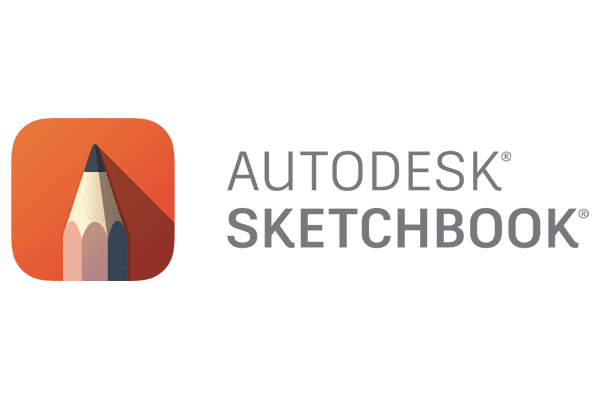 Bộ công cụ vẽ kỹ thuật số phong phú từ Pencil, Pen, Marker đến Airbrush, tha hồ cho bạn chọn lựa và truy cập thông qua giao diện người dùng đơn giản, trực quan, cho phép ghim thanh công cụ Favourite lên màn hình.
Bộ công cụ vẽ kỹ thuật số phong phú từ Pencil, Pen, Marker đến Airbrush, tha hồ cho bạn chọn lựa và truy cập thông qua giao diện người dùng đơn giản, trực quan, cho phép ghim thanh công cụ Favourite lên màn hình.
Linh hoạt, tốc độ xử lý nhanh, nhiều tùy chọn lớp, độ trong suốt, chú thích, và chế độ hòa trộn, tích hợp Dropbox, cùng với khả năng nhập/xuất file tương thích Photoshop, Autodesk Sketchbook tỏ ra hữu ích cho những ai không ngồi làm việc một chỗ. Với bút cảm ứng trên tay, bạn có thể sáng tác đủ thứ trên iPad, từ vẽ phác thảo nhanh đến digital painting.
Link tải tại: https://itunes.apple.com/us/app/autodesk-sketchbook/id883738213?mt=8
19. Paper by Fiftythree
Nếu bạn muốn tìm kiếm ứng dụng vẽ phác thảo nhanh và tinh gọn, thì đây là ứng cử viên sáng giá dành cho bạn. Giao diện được giản lược tối đa đến mức chỉ còn lại những thành phần tối cần thiết – không có thanh menu hoặc nút nào ở đây – giúp biến iPad thành cuốn nhật ký ảo với những trang vẽ dễ nhìn.
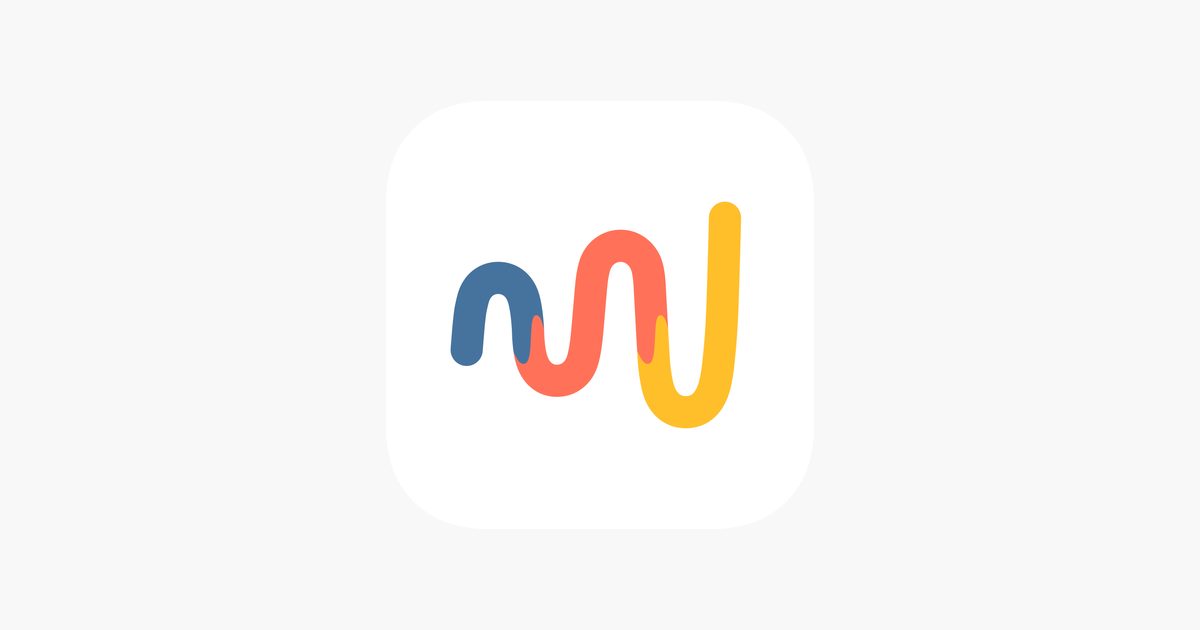
Được thiết kế riêng cho chế độ Landscape, ứng dụng vẽ này không thích hợp cho những sáng tác trau chuốt, tinh tế; nhưng về khoản phác thảo nhanh concept trên iPad, nó tỏ ra rất hiệu quả và đáng để thử.
Link tải tại: https://itunes.apple.com/us/app/id506003812?mt=8
20. Art Set
Ứng dụng cực cool này tựa như được cài sẵn trong iPad. Là ứng dụng trả tiền hàng đầu tại hơn 30 quốc gia kể từ lúc phát hành, Art Set sở hữu mọi công cụ cần thiết đối với mỗi họa sĩ, bao gồm Chalk, Charcoal, Oil Pastel, Wax Crayon, Graphite Pencil, Coloured Pencil, và Marker Pen.
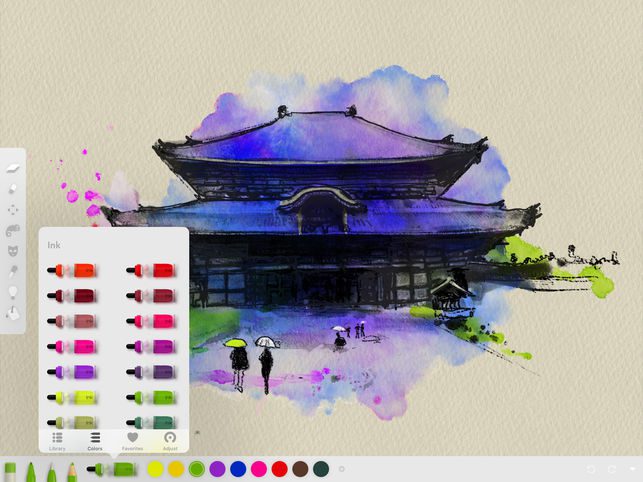
Tính năng multitouch pinch-to-zoom cho phép bạn điểm xuyết thêm chi tiết một cách dễ dàng. Ngoài ra, bạn có thể chọn texture/màu giấy, hoặc nhập ảnh chụp.
Link tải tại: https://itunes.apple.com/us/app/art-set/id469918702?mt=8
21. Brushes Redux
Brushes từng được họa sĩ huyền thoại David Hockney sử dụng khi sáng tạo nghệ thuật trên iPad. Ứng dụng mã nguồn mở miễn phí tuy cũ mà hay này được thiết kế riêng cho máy tính bảng Apple, và hiện nay đã có bản cập nhật với thêm chữ “Redux” phía sau.
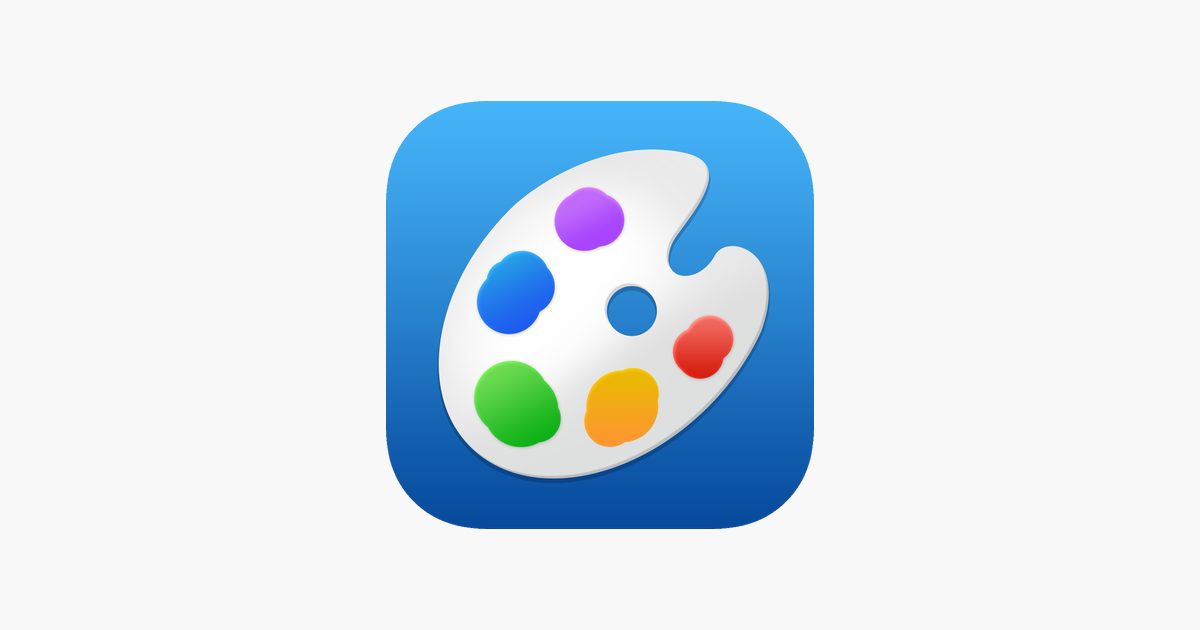
Thông qua thanh công cụ phía dưới màn hình, bạn có thể hiển thị Colour Wheel/Picker, làm việc với lớp, chuyển đổi cọ vẽ,… Brushes vừa dễ sử dụng, vừa phản hồi nhanh.
Brushes có một tính năng thú vị là cho phép bạn ghi lại từng nét vẽ, rồi phát qua Brushes Viewer quá trình sáng tạo nghệ thuật của bạn trên iPad.
Link tải tại: https://itunes.apple.com/us/app/brushes-redux/id932089074?mt=8
22. Sketch Club
Sketch Club tích hợp bộ công cụ chuyên dùng cho digital painting, cung cấp tổng cộng 44 cọ vẽ kỹ thuật số độc đáo, linh hoạt (nhưng có thể tạo thêm nếu muốn).

Giao diện người dùng đơn giản, không rối mắt, nhiều xác lập tùy chỉnh ứng dụng theo ý riêng.
Sketch Club có cộng đồng người dùng đông đảo trên mạng xã hội, nơi bạn có thể upload tác phẩm của mình cho người khác bình luận, đánh giá; cũng như tham gia các cuộc thi thử thách.
Link tải tại: https://itunes.apple.com/us/app/sketch-club/id404414176?mt=8
* Nguồn: Creativebloq.
* Biên dịch: Comic Media Academy